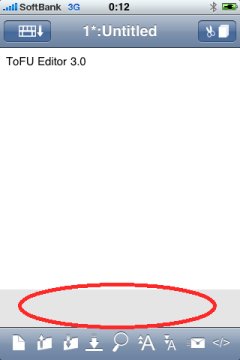
バージョン2以前では、テキストエリアのどこをスワイプしても画面が切り替わっていましたが、3.0では、テキストエリア下の灰色部分のみでスワイプが有効となっています。
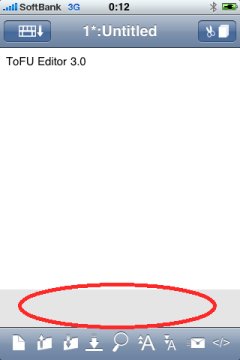
バージョン2以前では、テキストエリアのどこをスワイプしても画面が切り替わっていましたが、3.0では、テキストエリア下の灰色部分のみでスワイプが有効となっています。
OSが標準でコピー&ペースト機能を提供しているため、ToFU Editorのコピー&ペースト処理は削除しました。
そのかわりに、10件までのコピー履歴を保持するようにしました。
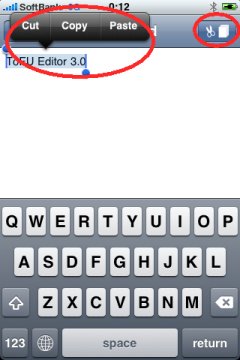
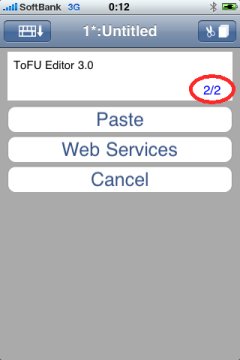
右上のコピー操作ボタンを押すと、クリップボード画面が表示されます。保持している履歴と、表示している履歴が「1/1」の形で表示されます。
履歴の切り替えは、履歴表示テキスト上でスワイプです。Pasteを押すと、表示している履歴がカーソル位置にペーストされます。
Web Servicesを押すと、表示している履歴でWeb Serviceと連携します。
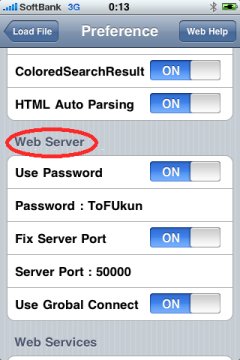
設定画面に、Webサーバの項目が追加になりました。
1.パスワード機能
「Use Password」をONにすると、パスワードが有効になります。任意のパスワードを「Password」に入力しておいてください。
(パスワードの「****」表示は行いません。)
接続時のユーザ名は「ToFU」固定です。
2.Webサーバポートの固定機能
Webサーバ起動時に、以前はポート番号はランダムでつけられていましたが、「Fix Server Port」をONにすると、ポートを固定値にすることができます。
任意のポート番号を「Server Port」に入力しておいてください。
3.携帯電話ネットワークを通した接続
以前はWiFi経由でしかWebサーバ機能を利用できませんでしたが、「Use Grobal Connect」をONにすると、3G回線経由でもWebサーバ機能を使用することができます。
(WiFi接続されている場合は、そちらが優先されますので明示的に3G接続したい場合はWiFi非接続であることを確認してください)
ローカル以外からもアクセスされますので、グローバル接続を有効にする場合は、必ずパスワードを用いるようにしてください。
ToFU Editor説明ページに戻る
AppStore
ToFU Editor: 230円
FU Editor:無料(機能限定のフリーバージョン)